安装 Java8
准备工作
更新软件
yum update
查看是否已经安装了java
java -version
如果出现如图,说明没有安装
如果以前已经安装就卸载
#查看内置的JDK rpm -qa | grep jdk #卸载内置的JDK yum remove java-1.6.0-openjdk yum remove java-1.7.0-openjdk
检查是否安装wget下载工具
如果输入wget 显示如下:
说明已经安装了wget了,如果提示没有 wget 命令,那么必须先安装 wget 如下:
yum install wget
采用离线下载的方式下载wget.rpm
下载wget.rpm 上传到Linux服务器 http://mirrors.163.com/centos/7.2.1511/os/x86_64/Packages/wget-1.14-10.el7_0.1.x86_64.rpm
安装wget
rpm -ivh wget-1.14-10.el7_0.1.x86_64.rpm
下载java8
1、RPM安装
在线下载 RPM
### For 32 bit wget --no-cookies --no-check-certificate --header "Cookie: gpw_e24=http%3A%2F%2Fwww.oracle.com%2F; oraclelicense=accept-securebackup-cookie" "http://download.oracle.com/otn-pub/java/jdk/8u91-b14/jdk-8u91-linux-i586.rpm" ### For 64 bit wget --no-cookies --no-check-certificate --header "Cookie: gpw_e24=http%3A%2F%2Fwww.oracle.com%2F; oraclelicense=accept-securebackup-cookie" "http://download.oracle.com/otn-pub/java/jdk/8u91-b14/jdk-8u91-linux-x64.rpm"
如果报以下错误:
参考以下解决:
http://blog.csdn.net/angel22xu/article/details/25070373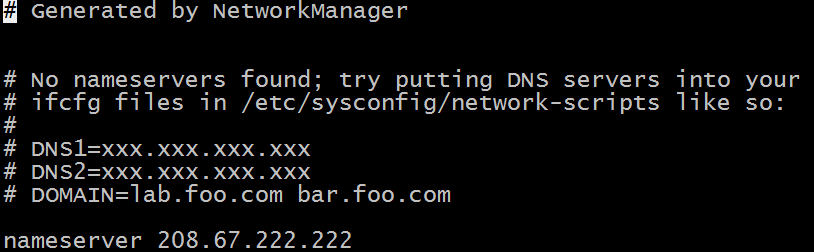
再次下载即可
离线下载 RPM
下载地址:
http://download.oracle.com/otn-pub/java/jdk/8u91-b14/jdk-8u91-linux-x64.rpm?AuthParam=1462805862_8be369be38fdce92bf8162c929be817b
将下载好的rpm文件上传到Linux服务器然后安装
安装 RPM
rpm -ivh jdk-8u91-linux-x64.rpm
测试 是否安装成功
java -version
2、tar.gz安装 (我采用这种方式)
在线下载 tar.gz
wget http://download.oracle.com/otn-pub/java/jdk/8u91-b14/jdk-8u91-linux-x64.tar.gz?AuthParam=1462934736_6fb6b206c0b3018e3ad5642e2893687b
离线下载 tar.gz
下载地址:
http://download.oracle.com/otn-pub/java/jdk/8u91-b14/jdk-8u91-linux-x64.tar.gz?AuthParam=1462934736_6fb6b206c0b3018e3ad5642e2893687b
将tar.gz 文件上传上去
解压安装 tar.gz
mkdir /ilkhome chmod 777 /ilkhome tar -zxvf jdk-8u91-linux-x64.tar.gz -C /ilkhome
配置环境变量
# 修改配置文件 vi /etc/profile # 在export PATH USER LOGNAME MAIL HOSTNAME HISTSIZE HISTCONTROL下添加 export JAVA_HOME=/ilkhome/jdk1.8.0_91 export PATH=$JAVA_HOME/bin:$PATH export CLASSPATH=.:$JAVA_HOME/lib/dt.jar:$JAVA_HOME/lib/tools.jar # 刷新配置文件 source /etc/profile
测试如上
至此CentOS6.5成功安装 Java8
安装Tomcat8
这里采用离线解压tar.gz的方式安装
下载:
wget http://mirror.bit.edu.cn/apache/tomcat/tomcat-8/v8.0.51/bin/apache-tomcat-8.0.51.tar.gz
解压:
mkdir /ilkhome chmod 777 /ilkhome tar -zxvf apache-tomcat-8.0.51.tar.gz -C /ilkhome
启动Tomcat:
cd /ilkhome/apache-tomcat-8.0.51/bin/ ./startup.sh
将8080端口添加到防火墙例外并重启(以下的也不需要了)
/sbin/iptables -I INPUT -p tcp --dport 8080 -j ACCEPT/etc/rc.d/init.d/iptables save
访问8080端口测试 即可
附:/etc/init.d/iptables status可查看防火墙开放端口
 电光石火-穿越时空
电光石火-穿越时空


